Conocer los conceptos básicos de la búsqueda de imágenes en Twitter puede ayudarte a encontrar cualquier foto en esta red social. Reduce el tiempo y el esfuerzo necesarios para localizar imágenes específicas. La guía de hoy muestra varias técnicas que puedes utilizar para buscar imágenes en Twitter, alias X.
Aprenderás a utilizar el motor de búsqueda de la plataforma para mostrar sólo imágenes en la página de resultados. También se destaca cómo la búsqueda inversa de imágenes puede ayudarte en tu búsqueda. Sigue desplazándote para conocer los distintos métodos que puedes utilizar para refinar tu búsqueda de imágenes.

Índice
¿Cómo puedo filtrar los resultados de búsqueda de imágenes en Twitter? Guía para ver sólo fotos
Lo primero que hay que recordar sobre la búsqueda de imágenes en X es que puedes utilizar el motor de búsqueda predeterminado de la plataforma. Dispone de un filtro para mostrar sólo archivos multimedia en los tweets. La siguiente guía explica cómo filtrar los resultados de búsqueda de imágenes en Twitter:
Nota: Debes iniciar sesión en tu cuenta X para acceder a la función de búsqueda. De lo contrario, la plataforma no te permitirá utilizar esta utilidad.
- Ve a tu página de inicio de X, es decir, a tu línea de tiempo, en el navegador de escritorio o en la aplicación móvil.
- La ubicación de la barra de búsqueda de la plataforma cambia en función de tu dispositivo. Si utilizas el navegador de escritorio, está en la esquina superior izquierda. En la aplicación, el botón de búsqueda está en el panel de navegación inferior.
- Introduzca cualquier palabra clave relevante en el cuadro de búsqueda de Twitter y vaya a la página de resultados.
- Haga clic con el botón izquierdo del ratón en la pestaña Medios para ver todas las imágenes y vídeos relacionados con la palabra clave introducida.
Cómo buscar imágenes en Twitter: 2 formas de buscar fotos
Si sigues la guía anterior, te darás cuenta de una cosa: los resultados de la búsqueda en X no son específicos. Verás varias imágenes que pueden o no ser relevantes para tu palabra clave.
Si buscas una imagen de un usuario concreto, esta técnica dificultará encontrar el tuit. El truco está en utilizar la búsqueda avanzada de la plataforma, que te da más control sobre la precisión de los resultados.
En las siguientes secciones se explica cómo utilizar esta función para buscar imágenes en Twitter.
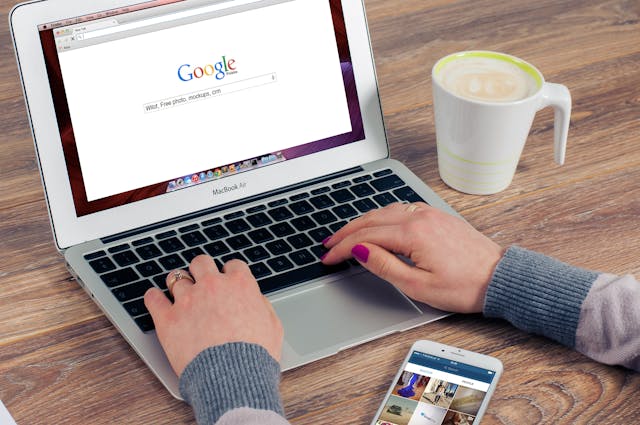
1. Utilizar la búsqueda avanzada en Twitter para la Web
La búsqueda avanzada de Twitter te ofrece opciones de filtro adicionales, lo que facilita la búsqueda de cualquier cosa en la plataforma. A continuación te explicamos cómo utilizar esta función para hacer una búsqueda de imágenes en Twitter:
- Visita tu línea de tiempo X en tu navegador de escritorio:
- Haz clic con el botón izquierdo del ratón en el campo de búsqueda de la parte superior izquierda e introduce cualquier consulta. No importa lo que escriba. Sólo tienes que llegar a la página de resultados.
- Verá el botón Búsqueda avanzada en la tarjeta situada debajo de Filtros de búsqueda. Haga clic con el botón izquierdo del ratón en este botón para ver la ventana emergente de Búsqueda avanzada. También puede acceder haciendo clic con el botón izquierdo del ratón en el botón de resumen o de tres puntos situado junto a la barra de búsqueda y seleccionando Búsqueda avanzada.
- Rellene las distintas secciones con información relevante sobre el tuit.
- Haga clic con el botón izquierdo en Buscar en la ventana emergente para ir a la página de resultados.
- Haz clic con el botón izquierdo del ratón en la pestaña Multimedia y encontrarás una colección de imágenes y vídeos.
Si le resultan confusas las distintas secciones de la ventana emergente de esta búsqueda, consulte esta sección para saber más sobre ellas:
- Palabras: La sección Palabras permite a la plataforma saber qué frases y hashtags deben contener los tuits. También puedes seleccionar un idioma para acotar los resultados de búsqueda.
- Cuentas: Utiliza la sección Cuentas para encontrar tweets y respuestas de un usuario específico. También hay una opción para buscar publicaciones que mencionen a un usuario específico.
- Filtros: La sección Filtros controla si ves publicaciones, respuestas, tuits con enlaces o las tres cosas en la página de resultados de búsqueda.
- Participación: En la sección Engagement, puedes filtrar las publicaciones por su número mínimo de me gusta, respuestas y reposts.
- Fechas: Eliges el intervalo de fechas y la página de resultados sólo contendrá tweets de esas fechas.
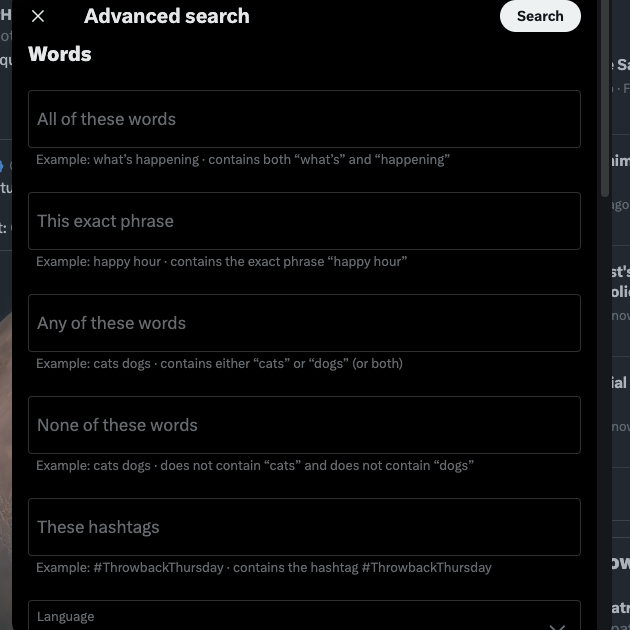
2. Pruebe suerte con los operadores de búsqueda de Twitter
Desde octubre de 2024, la búsqueda avanzada no está disponible en Twitter para Android e iOS, es decir, en la aplicación móvil. Afortunadamente, puedes utilizar los siguientes operadores de búsqueda como filtros personalizados:
- from:nombredeusuario: Utiliza el comando from para ver las publicaciones de un usuario específico de Twitter. Por ejemplo, from:NASA solo mostrará los tuits de la cuenta oficial de Twitter de la NASA.
- to:nombredeusuario: El comando to sirve para buscar respuestas de una determinada cuenta de Twitter. Por ejemplo, to: NBAonTNT muestra las respuestas de los usuarios que comentaron los tuits de @NBAonTNT.
- @nombredeusuario: Este operador mostrará todas las publicaciones que mencionen a un usuario específico. Por ejemplo, @SpaceX muestra todos los tuits y respuestas que etiquetan a @SpaceX en sus tuits.
- "Palabra clave a": Twitter muestra los tweets que contienen la palabra clave o frase que introduzcas entre comillas. Cualquier publicación que no cumpla estos requisitos no aparecerá en la página de resultados. Por ejemplo, si utilizas "NFL", sólo verás publicaciones con NFL en el contenido.
- filtro:imágenes: Utiliza el operador de búsqueda filter:images para mostrar sólo fotos.
- Desde:aaaa-mm-dd y hasta:aaaa-mm-dd: Desde:aaaa-mm-dd y hasta:aaaa-mm-dd son intervalos de fechas. El operador since es la fecha inicial y el operador until es la fecha final.
- Palabra clave a -palabra claveb: Todo lo que incluya después del símbolo - no aparecerá en la página de resultados de la búsqueda. Por ejemplo, Apple -fruit no mostrará ningún tuit sobre la fruta, Apple.
- Palabra clave a OR Palabra clave b: El operador de búsqueda OR muestra los tweets que contienen cualquiera de los dos términos de búsqueda que proporciones. Por ejemplo, Apple OR Samsung mostrará las publicaciones que mencionen una de estas palabras clave en su contenido.
He aquí un ejemplo de cómo utilizar estos operadores para encontrar la imagen de un cachorro:
- (de:NASA) luna filtro:imágenes hasta:2024-01-01 desde:2020-01-01 - Este operador de búsqueda sólo muestra imágenes de la luna procedentes de la NASA.
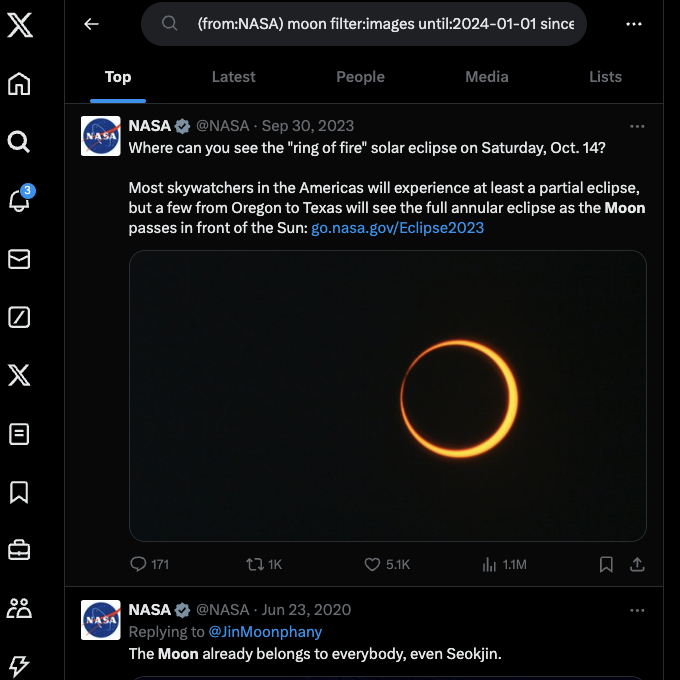
Buscar en Twitter por imagen: Encontrar fotos fuera de X
Como se ha destacado en la guía anterior, puede utilizar Twitter para buscar imágenes específicas. Pero, ¿y si tienes una imagen y quieres ver si existe en la plataforma de redes sociales? En otras palabras, quieres hacer una búsqueda inversa de imágenes en Twitter.
Por desgracia, no puedes hacerlo en Twitter, ya que la plataforma no dispone de una herramienta de búsqueda inversa de imágenes. Por suerte, existen múltiples aplicaciones de terceros con esta función.
Aquí tienes una forma sencilla de hacer una búsqueda inversa de imágenes en Twitter a través de Google Imágenes:
- Vaya a Google Imágenes en su navegador de escritorio.
- Haga clic con el botón izquierdo del ratón en el botón Buscar por imagen, es decir, en el icono multicolor de la cámara.
- Sube la imagen o pega la URL de la foto y haz clic con el botón izquierdo del ratón en Buscar.
- La página de resultados mostrará todos los sitios con la misma foto. También verás el botón Buscar la fuente de la imagen situado sobre la foto. Haz clic con el botón izquierdo del ratón en este botón para ver si Google puede ayudarte a localizar la fuente.
- Revisa esta lista para ver si hay alguna coincidencia exacta con Twitter.
¿Y si no puedes localizar la imagen en Twitter? Puedes utilizar los siguientes motores de búsqueda inversa de imágenes de terceros:
- Social Catfish
- TinEye
Estos servicios escanean varias plataformas de redes sociales para ver si hay alguna publicación con la misma imagen.
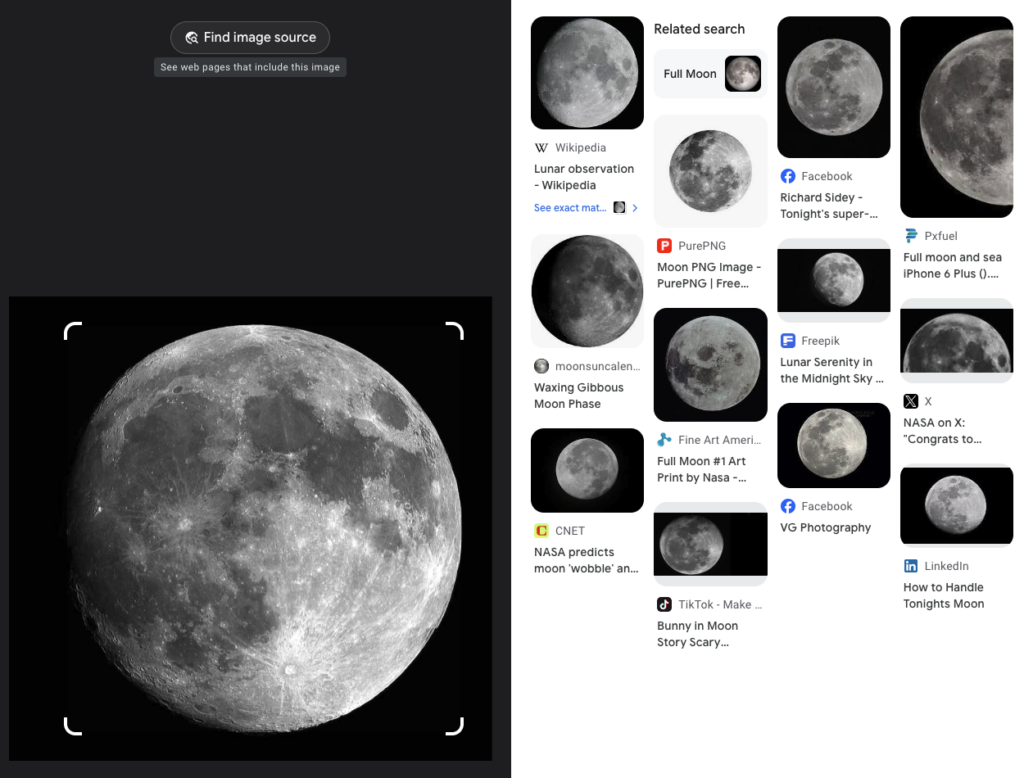
TweetDelete puede impedir que tus imágenes de Twitter se puedan buscar
Utiliza estas guías para buscar imágenes en Twitter. Recuerda utilizar la utilidad de búsqueda avanzada integrada en la plataforma antes de probar con sitios web de terceros.
¿Hay imágenes que desearías no haber compartido en Twitter? La buena noticia es que puedes encontrar y eliminar fácilmente tuits con fotos en cuestión de segundos con TweetDelete. Su filtro personalizado encontrará publicaciones basadas en rango de fechas, palabras clave, hashtags y tipo de tuit.
Utilizando la utilidad de borrado masivo de tweets, puedes eliminar rápidamente varias publicaciones con sus imágenes. La segunda opción es activar la función de borrado automático de tweets. Se ejecuta en un horario especificado y elimina los tweets no deseados con fotos de la página de tu cuenta.
¿Qué pasa si te han gustado tuits que no son seguros para imágenes de trabajo? La función "No me gusta" puede eliminar tus "Me gusta" para que tu actividad no sea visible para todo el mundo.
Hazte usuario de TweetDelete hoy mismo para asegurarte de que no aparezca nada cuando la gente haga una búsqueda de imágenes en Twitter en tus perfiles en línea.
Preguntas frecuentes sobre la búsqueda de imágenes en Twitter
La siguiente sección responde a preguntas sobre la búsqueda de imágenes en X:
¿Puedo guardar las imágenes que encuentro en Twitter?
Sí, puedes guardar las imágenes que encuentres en Twitter en la aplicación y en el navegador de escritorio. Es similar a descargar vídeos de otros usuarios en esta plataforma. A continuación te explicamos cómo descargar imágenes de Twitter:
App:
1. Toca la imagen en el tuit para ver la foto en vista ampliada.
2 Toca el botón vertical de tres puntos o desbordamiento en la esquina superior derecha.
3. Toca el botón Guardar para descargar la foto en tu dispositivo Android. El mismo botón es Guardar foto en dispositivos iOS.
Navegador de escritorio:
1. Abre el tuit con la imagen en la vista ampliada.
2. Haz clic con el botón derecho del ratón en la imagen X y aparecerá un menú en tu pantalla.
3. Haz clic con el botón izquierdo del ratón en Guardar imagen como y elige dónde quieres guardar la foto.
¿Puedes encontrar imágenes de cuentas privadas de Twitter?
No, no puedes encontrar imágenes de cuentas privadas de Twitter. La plataforma sólo muestra sus tweets si los sigues. No mostrará la imagen, aunque tengas el enlace de la foto.
¿Tiene Twitter un buscador de imágenes?
Sí, Twitter tiene una función de búsqueda de imágenes. Para ver fotos, debes cambiar a la pestaña Media de la página de resultados de búsqueda. Sin embargo, la plataforma de redes sociales no tiene búsqueda inversa de imágenes.










